- Jak opravit problém s černou obrazovkou Minecraftu
- 1. Odinstalujte programy třetích stran
- 2. Spusťte Minecraft jako správce
- 3. Aktualizujte ovladač grafiky
- 4. Aktualizujte sestavení operačního systému Windows
- 5. Spusťte Minecraft pomocí integrovaného GPU
- 6. Spusťte Minecraft v režimu kompatibility
- 7. Vypněte antivirový program a program brány firewall
- 8. Vypněte režim 3D zobrazení
- 9. Deaktivujte režim SLI
- 10. Vypněte stereoskopickou 3D funkci
- 11. Zkuste použít zkratku Ctrl+Alt+Del
- 12. Ukončete nepotřebné úlohy na pozadí
- 13. Znovu nainstalujte grafický ovladač
- Jak opravit černou obrazovku při hraní her na PC?
- Proč moje obrazovka při přehrávání na několik sekund zčerná?
- Proč je problém s černou obrazovkou spouštěče Epic Games?
- Jak opravit černou obrazovku na serveru Minecraft?
- Jak opravit černou obrazovku v GTA 5 online?
- Jak opravím černou obrazovku ve Windows 10?
- Jak opravit černou obrazovku smrti na Xbox One?
- Jak opravit černou obrazovku Minecraftu ve Windows 8?
- Proč Minecraft zčerná na mém počítači?
- Proč můj monitor stále nesvítí a znovu se zapíná?
- Proč má aktualizace Windows 8 1 černou obrazovku?
- Jak odinstaluji spouštěč Epic Games?
- Jak opravit problém s černou obrazovkou spouštěče Epic Games?
Minecraft je zdaleka jednou z nejlepších ve své třídě sandboxových videoher od Mojang, kde hráči mohou prozkoumávat herní dobrodružství, příslušenství, zboží, které mohou stavět, těžit, bojovat a prozkoumávat neomezené možnosti ve scénáři otevřeného světa. Každá hra však přichází s velkým množstvím problémů nebo chyb. V poslední době se hráči Minecraftu setkávají s problémem černé obrazovky na PC.
Pokud jste také jedním z nich a často čelíte problému s černou obrazovkou nebo prázdnou obrazovkou, můžete zcela postupovat podle tohoto průvodce řešením problémů. Podle několika zpráv k tomuto konkrétnímu problému dochází vždy, když se hráči pokusí přihlásit do hry a hra se nakonec stane nepoužitelnou, dokud problém nevyřešíte ručně. I když restartování hry nebo počítače může problém vyřešit, znovu se vrátí.
Jak opravit problém s černou obrazovkou Minecraftu
Existuje několik možných důvodů za takovým problémem, jako je konflikt jakéhokoli programu třetí strany s herním procesem nebo dokonce systémovými prostředky na pozadí, možná antivirový program blokuje herní soubory pro připojení serverů atd.
I když se také objevují zprávy, že poškozené nebo zastaralé ovladače grafiky, problémy s režimem 3D zobrazení, změny v nastavení grafiky, režim SLI atd. mohou způsobit problémy.
Naštěstí jsme zde níže sdíleli několik možných řešení, která byste měli provádět jedno po druhém, dokud se problém s černou obrazovkou nevyřeší. Takže bez dalších řečí se do toho vrhněme.
1. Odinstalujte programy třetích stran
Je možné, že vás některé aplikace třetích stran trápí tím, že vždy běží na pozadí, kterému nerozumíte. Většina bezpečnostního softwaru, cloudového softwaru atd. může způsobit několik problémů s výkonem systému, které nemůžete popřít.
Reklamy
Pokud je v počítači nainstalován některý z těchto programů, zkuste program odinstalovat a znovu zkontrolujte problém. Udělat to tak:
- zmáčkni Windows + I klíče k otevření Nastavení systému Windows.
- Nyní klikněte na Aplikace z levého panelu > Přejděte na Aplikace a funkce.
- Vyhledejte nainstalované aplikace třetích stran, které jsou zbytečné nebo je dostatečně nepoužíváte.
- Kliknutím na aplikaci ji vyberte a zvolte Odinstalovat.
- Po dokončení nezapomeňte provést stejné kroky pro každou aplikaci, kterou chcete odinstalovat.
2. Spusťte Minecraft jako správce
Někdy může spuštění hry Minecraft bez přístupu správce na vašem počítači se systémem Windows způsobit mnoho problémů s UAC (řízením uživatelských účtů). Ujistěte se, že jste mu udělili administrátorský přístup, aby mohl program správně spouštět. Udělat toto:
- Klikněte pravým tlačítkem myši na Minecraft exe soubor zástupce na vašem PC.
- Vybrat Vlastnosti > Klikněte na Kompatibilita tab.

- Ujistěte se, že kliknete na Spusťte tento program jako správce zaškrtávací políčko pro zaškrtnutí.
- Klikněte na Aplikovat a vyberte OK pro uložení změn.
- Nakonec spusťte hru a zkontrolujte problém.
3. Aktualizujte ovladač grafiky
Zastaralý ovladač grafické karty může nastat při spuštění hry na vašem počítači se systémem Windows několik problémů. Někdy může poškozený grafický ovladač také způsobit problémy s černou nebo prázdnou obrazovkou. Aktualizace ovladače GPU:
Reklamy
- lis Windows + X klíče pro otevření Nabídka rychlého startu.
- Klikněte na Správce zařízení ze seznamu > Dvojklik na Adaptéry displeje.
- Klikněte pravým tlačítkem myši na vyhrazené grafické kartě, kterou používáte.
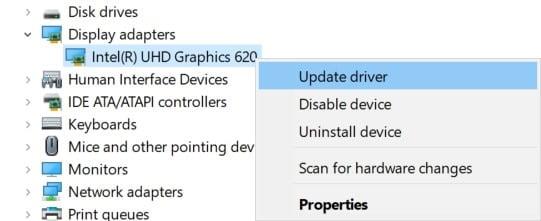
- Nyní vyberte Aktualizujte ovladač > Vyberte si Automaticky vyhledávat ovladače.
- Pokud je k dispozici aktualizace, automaticky se stáhne a nainstaluje nejnovější verze.
4. Aktualizujte sestavení operačního systému Windows
reklama
Zastaralé sestavení operačního systému Windows nebo jakékoli chybné sestavení může způsobit problémy se systémovými procesy a ovlivněny budou i soubory hry. Vždy je lepší udržovat sestavení operačního systému Windows aktuální. Udělat to tak:
- lis Windows + I klíče pro otevření Nastavení systému Windows Jídelní lístek.
- Dále klikněte na Aktualizace a zabezpečení > Vybrat Kontrola aktualizací pod Windows Update sekce.

Reklamy
- Pokud je k dispozici aktualizace funkcí, vyberte Stáhněte a nainstalujte.
- Počkejte nějakou dobu, než bude aktualizace dokončena.
- Po dokončení nezapomeňte restartovat počítač, aby se změny okamžitě projevily.
5. Spusťte Minecraft pomocí integrovaného GPU
Pokud má hra Minecraft stále černou obrazovku nebo začíná poměrně často zamrzat, spusťte hru Minecraft pomocí vyhrazené grafické karty, kterou používáte ve svém počítači.
Většina počítačů má vestavěný nebo integrovaný GPU, který je dostatečně výkonný, aby spustil méně grafických her, jako je Minecraft. Pokud tedy používáte vestavěnou grafiku HD, může to vyřešit problémy, jako je černá obrazovka u her.
Pokud se problém s černou obrazovkou neustále objevuje kvůli vestavěné grafice, zkuste spustit hru Minecraft pomocí integrované grafické karty, kterou jste si zakoupili a nainstalovali do počítače. Stačí kliknout pravým tlačítkem na zástupce exe hry Minecraft > Vybrat „Spustit s grafickým procesorem“ možnost tak učinit.
6. Spusťte Minecraft v režimu kompatibility
Někdy nemusí herní soubory fungovat správně v nejnovější verzi operačního systému Windows. V takovém případě byste měli zkusit spustit hru v předchozí verzi operačního systému Windows, která je dostatečně kompatibilní. Naštěstí můžete udělat totéž podle následujících kroků:
- Klikněte pravým tlačítkem myši na Minecraft exe soubor > Vybrat Vlastnosti.
- Nyní klikněte na Kompatibilita karta > Klepnutím zaškrtněte „Spusťte tento program v režimu kompatibility pro“ zaškrtávací políčko pro jeho aktivaci.
- Ujistěte se, že jste vybrali konkrétní verzi operačního systému Windows který je dostupný z rozbalovací nabídky.
- Nakonec klikněte na Aplikovat a pak OK pro uložení změn.
- Spusťte hru Minecraft a zkontrolujte problém s černou obrazovkou.
7. Vypněte antivirový program a program brány firewall
Pokud v počítači používáte antivirový program a software Windows Firewall, zkuste je dočasně deaktivovat, abyste zkontrolovali problém. Udělat to:
- Klikněte na Nabídka Start > Typ Kontrolní panel a klikněte na něj.
- Nyní zadejte firewall ve vyhledávacím poli > klikněte na Brána firewall systému Windows.
- V levém podokně klikněte na Zapněte nebo vypněte bránu Windows Firewall.
- Ujistěte se, že vyberete Vypněte bránu Windows Firewall pro Nastavení soukromé a veřejné sítě.
- Nakonec restartujte počítač, abyste použili změny, a zkuste problém zkontrolovat.
Nyní budete muset vypnout antivirovou ochranu (Windows Defender) podle následujících kroků:
- Zamiřte k Nastavení systému Windows > Soukromí a zabezpečení.
- Nyní jděte na Zabezpečení Windows > Ochrana před viry a hrozbami.
- Klikněte na Spravovat nastavení > Pak vypnout a Ochrana v reálném čase volba.
- Po dokončení nezapomeňte restartovat počítač, aby se změny projevily.
8. Vypněte režim 3D zobrazení
- zmáčkni Windows + I klávesová zkratka pro spuštění Nastavení systému Windows.
- Zamiřte k Systém z levého panelu > Přejít na Zobrazit sekce v pravém panelu.
- Nyní přejděte na stránku dolů a klikněte na Pokročilé nastavení zobrazení.
- Zde budete muset hledat Režim 3D zobrazení.
- Stačí kliknout na přepínač vypněte to.
- Po dokončení nezapomeňte restartovat počítač a zkuste hru spustit znovu.
Poznámka: Režim 3D zobrazení nepodporuje každý počítač. Pokud tato možnost není na vašem počítači k dispozici, přejděte k další metodě.
9. Deaktivujte režim SLI
Vypnutím režimu SLI budete moci zvýšit výkon systému na počítači se systémem Windows. Může se však vyskytnout více chyb a když používáte více než jednu grafickou kartu v režimu SLI, může to způsobit problém s černou obrazovkou Minecraftu. Proto je nutné deaktivovat režim SLI, pokud jej používáte.
10. Vypněte stereoskopickou 3D funkci
Vypnutí funkce Stereoscopic 3D na počítači se systémem Windows by se mělo hodit, aby se zabránilo tomu, že hra Minecraft bude mít problém s černou obrazovkou. Udělat toto:
- Jít do Kontrolní panel z nabídky Start systému Windows.
- Zkontrolujte nainstalovaná grafika kartu na vašem počítači.
- Po nalezení jej deaktivujte.
- Zkuste znovu spustit hru Minecraft.
11. Zkuste použít zkratku Ctrl+Alt+Del
Pokud vás problém s černou obrazovkou Minecraftu stále obtěžuje, zkuste se ho zbavit pomocí triku s klávesovými zkratkami. Udělat to tak:
- Spusťte hru Minecraft > Jakmile se objeví problém s černou obrazovkou, stačí stisknout tlačítko Ctrl + Alt + Delete klávesová zkratka.
- Jakmile budete vyzváni, klikněte na tlačítko Storno pro návrat na plochu Windows.
- Nyní se znovu vraťte do hry a začněte hrát.
12. Ukončete nepotřebné úlohy na pozadí
Ve většině případů může být několik zbytečných úloh na pozadí třetích stran v konfliktu se systémovými prostředky, a proto hra začne padat nebo se zpožďovat nebo dokonce uvíznout v problému s černou obrazovkou. Důrazně se doporučuje zavřít úlohy běžící na pozadí podle následujících kroků:
- lis Ctrl + Shift + Esc klíče pro otevření Správce úloh.
- Nyní klikněte na Procesy karta > Kliknutím vyberte úlohu, která zbytečně běží na pozadí a spotřebovává dostatek systémových prostředků.

- Klikněte na Ukončit úlohu pro uzavření úkolu.
- Udělejte totéž pro uzavření každého zbytečného úkolu. [Nezavírejte úlohy související se systémem, které jsou důležité]
- Jakmile je vše hotovo, restartujte počítač a zkontrolujte problém.
13. Znovu nainstalujte grafický ovladač
- lis Windows + X klíče pro otevření Nabídka rychlého startu.
- Klikněte na Správce zařízení ze seznamu > Dvojklik na Adaptéry displeje.
- Klikněte pravým tlačítkem myši na vyhrazené grafické kartě, kterou používáte.
- Vybrat Odinstalujte zařízení > Pokud budete vyzváni, klikněte na Odinstalovat znovu.
- Po úspěšném odebrání grafického ovladače klikněte na Vyhledejte změny hardwaru volba.
- Přejděte na oficiální stránky výrobce základní desky/grafické karty. Vyhledejte nejnovější grafický ovladač podle konkrétního modelu a architektury GPU.
- Stáhněte a nainstalujte grafický ovladač do počítače > Restartujte počítač.
To je ono, chlapi.Předpokládáme, že vám tento průvodce pomohl. Pokud máte nějaké dotazy, můžete je komentovat níže.
FAQ
Jak opravit černou obrazovku při hraní her na PC?
Na počítači stisknutím klávesových zkratek Win + I otevřete Nastavení. Odtud klikněte na Aktualizace a zabezpečení. V části Windows Update klikněte na Vyhledat aktualizace. Použijte dostupné aktualizace a restartujte počítač. Zkuste hrát své hry nyní a ověřte, zda problém s černou obrazovkou přetrvává nebo ne.
Proč moje obrazovka při přehrávání na několik sekund zčerná?
Pokud při hraní her obrazovka na několik sekund ztmavne, měli byste také zkontrolovat nastavení plánu napájení. Hráči hlásí, že se jim při hraní her ve Windows 10 a 11 zobrazuje černá obrazovka. Obvykle je to způsobeno problémem s ovladačem grafické karty.
Proč je problém s černou obrazovkou spouštěče Epic Games?
Na mnoha fórech bylo hlášeno, že uživatelé čelí problému s černou obrazovkou spouštěče Epic Games. K tomuto problému obvykle dochází kvůli nesprávnému nastavení zobrazení nebo DPI, což hráčům omezuje plynulé hraní hry.
Jak opravit černou obrazovku na serveru Minecraft?
Můžete ho také zkusit přesunout na chladnější místo v místnosti nebo snížit teplotu v místnosti. Někdy může slabý internetový signál způsobit, že ztratíte spojení s herním serverem a uvidíte černou obrazovku. Přejděte na web pro testování rychlosti a zkontrolujte rychlost připojení. Předpokládejme, že je to mnohem pomalejší než obvykle a resetování hardwaru nepomůže.
Jak opravit černou obrazovku v GTA 5 online?
Můžete ho také zkusit přesunout na chladnější místo v místnosti nebo snížit teplotu v místnosti. Někdy může slabý internetový signál způsobit, že ztratíte spojení s herním serverem a uvidíte černou obrazovku. Přejděte na web pro testování rychlosti a zkontrolujte rychlost připojení.
Jak opravím černou obrazovku ve Windows 10?
Pro černou obrazovku použijte následující klávesovou zkratku: Klávesa s logem Windows + Ctrl + Shift + B. Další informace najdete v tématu Odstraňování problémů s černou obrazovkou nebo s prázdnou obrazovkou.Pokud máte Surface, podívejte se na Surface se nezapne ani neprobudí z režimu spánku.
Jak opravit černou obrazovku smrti na Xbox One?
1 Řešení 1. Tvrdý reset. Nejjednodušší způsob, jak opravit chybu černé obrazovky Xbox One, je zkusit tvrdý reset. … 2 Řešení 2. Nastavte konzolu do režimu offline. Někdy připojení ke službě Xbox Live po restartu v režimu offline opraví černou obrazovku smrti. 3 Řešení 3. Přepněte karty. … 4 Řešení 4. Navštivte obchod Xbox. …
Jak opravit černou obrazovku Minecraftu ve Windows 8?
Klikněte pravým tlačítkem na ikonu Minecraft Launcher a vyberte Vlastnosti. Ve vyskakovacím okně přejděte na kartu Kompatibilita a zaškrtněte políčko Spustit tento program v režimu kompatibility pro. Z rozevírací nabídky vyberte Windows 8, poté klikněte na Použít a OK pro uložení změn. Po dokončení znovu spusťte Minecraft, abyste zjistili, zda problém s černou obrazovkou stále přetrvává.
Proč Minecraft zčerná na mém počítači?
Minecraft je graficky náročná hra, takže grafický ovladač je nezbytný pro váš herní zážitek. Pokud je váš grafický ovladač vadný nebo zastaralý, pravděpodobně se v Minecraftu setkáte s černou obrazovkou.
Proč můj monitor stále nesvítí a znovu se zapíná?
Takto můžete opravit monitor, který je stále prázdný a znovu se zapíná. Jak mohu opravit monitor, který náhodně zčerná? 1. Aktualizujte ovladač grafické karty Pokud je ovladač GPU zastaralý nebo vadný, můžete problém vyřešit instalací nejnovějšího ovladače grafické karty.
Proč má aktualizace Windows 8 1 černou obrazovku?
Děkujeme za vaši cennou zpětnou vazbu. Hlavním důvodem černé obrazovky aktualizace Windows 8.1 je ovladač grafické karty, protože i když je Windows 8.1 pouze menší verzí aktualizace, není zaručeno, že ovladač pod Windows 8 lze přímo použít.
Jak odinstaluji spouštěč Epic Games?
Protože poté, co smažete program Epic Games, budou smazány všechny hry, které jste nainstalovali. Na úvodní obrazovce vyhledávání zadejte „Ovládací panely“ a otevřete jej.Na obrazovce, která se otevře, klikněte na „ UninstallaProgram “. Po tomto procesu klikněte pravým tlačítkem myši na program „ Epic Games Launcher “a klikněte na „ Odinstalovat “.
Jak opravit problém s černou obrazovkou spouštěče Epic Games?
Takže pro černou obrazovku při otevírání problému Epic Games Launcher to můžete zkusit také. Chcete-li to provést, můžete: 1) Klepněte pravým tlačítkem myši na zástupce spouštěče na ploše a vyberte Spustit jako správce. 2) Otevřete spouštěč a zjistěte, zda je obrazovka černá. Pokud ano, přejděte k další opravě.
